À l'aide de la fonctionnalité Google Find My Device, vous pouvez retrouver, effacer les données ou verrouiller les appareils Android perdus. Cette fonctionnalité étonnante constitue une excellente technique pour améliorer la sécurité des données de votre téléphone. Après avoir suivi, verrouillé et récupéré le téléphone perdu, vous souhaitez déverrouiller l'appareil pour continuer à l'utiliser. Comment est-ce possible? Continuez à lire pour savoir comment effectuer la procédure de déverrouillage de Google Find My Device. Si votre téléphone est verrouillé par Google Find My Device, vous pouvez le déverrouiller sans problème.
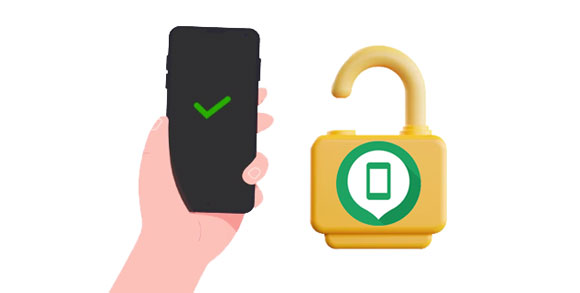
Find My Device, anciennement connu sous le nom d'Android Device Manager, est une fonctionnalité de sécurité de Google qui permet aux utilisateurs d'appareils Android d'améliorer la sécurité de leur appareil et de ses données en leur permettant de :
Localiser les appareils perdus/volés - La fonction Localiser mon appareil vous permet de localiser rapidement votre appareil en émettant un son sur votre téléphone. Le son est une alerte qui vous aide à découvrir l'emplacement de votre appareil.
Effacez les données de votre appareil - Lorsque vous ne parvenez pas à localiser votre téléphone, vous pouvez utiliser Localiser mon appareil pour supprimer ses données et empêcher tout accès par des utilisateurs non autorisés. Cela garde vos données confidentielles et sensibles à l’abri des regards indiscrets.
Verrouillez votre appareil - Cette fonction de sécurité vous permet d'utiliser un mot de passe, un code PIN ou une empreinte digitale pour verrouiller votre téléphone à distance. En faisant cela, vous protégez vos données à l’aide d’un verrouillage d’écran.
Voir plus : L'écran tactile Android ne fonctionne-t-il pas et vous ne pouvez pas le déverrouiller ? 9 solutions
Il est sage de protéger votre appareil à l'aide de la fonction Localiser mon appareil afin de pouvoir le récupérer facilement en cas de perte et de sécuriser rapidement les données de votre appareil. Vous trouverez ci-dessous comment activer la fonction Localiser mon téléphone :
Étape 1 : Lancez l'application « Paramètres » et appuyez sur le bouton « Sécurité ».
Étape 2 : Appuyez sur l'option « Trouver mon appareil ».
Étape 3 : activez la fonction Localiser mon appareil en faisant glisser son bouton bascule sur son mode « On ».
Étape 4 : Accédez à https://www.google.com/android/find à l'aide d'un navigateur, attendez que l'appareil soit mis à jour et vous verrez votre téléphone dans la liste des appareils.
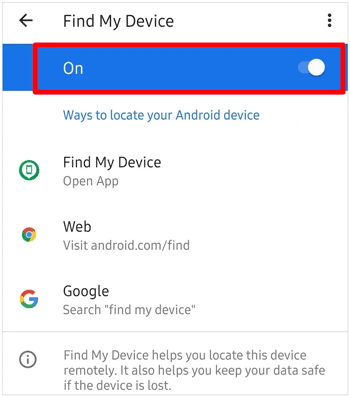
Lisez aussi : Vous devrez peut-être déverrouiller le verrouillage SIM de votre téléphone Android . Ne t'inquiète pas. Vous pouvez suivre ce guide pour vous faciliter la tâche.
Que pouvez-vous faire lorsque votre téléphone est verrouillé par Localiser mon appareil ? En fait, vous pouvez déverrouiller l'appareil Android même s'il est verrouillé. Il existe 3 méthodes sûres et efficaces pour votre référence.
La fonction « Trouver mon appareil » vous permet de verrouiller votre téléphone, de le suivre et d'effacer ses données à distance. Lorsque vous localisez l'appareil perdu, vous pouvez toujours le déverrouiller à l'aide de la fonction Rechercher mon appareil.
Étape 1 : Allumez votre téléphone Android. Saisissez le code PIN/mot de passe de l'écran Localiser mon appareil que vous avez défini précédemment et l'appareil sera déverrouillé avec succès.
Étape 2 : Si vous avez oublié le code PIN/mot de passe de l'écran Localiser mon appareil, accédez au site Web Localiser mon appareil « google.com/android/find » et connectez-vous à votre compte Google.
Étape 3 : Sur l'écran « Localiser mon appareil », sélectionnez le téléphone Android et appuyez sur le bouton « APPAREIL SÉCURISÉ ».
Étape 4 : Définissez un mot de passe dont vous pourrez facilement vous souvenir et cliquez à nouveau sur le bouton « APPAREIL SÉCURISÉ ».
Étape 5 : saisissez le code PIN/mot de passe de l'écran Localiser mon appareil que vous avez défini et l'écran de l'appareil Android se déverrouillera automatiquement.
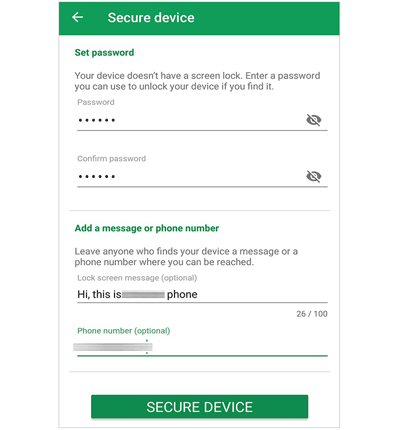
L’un des moyens les plus anciens et les plus populaires de supprimer les verrous d’écran Android est la réinitialisation d’usine. Cette méthode efface toutes les données de votre téléphone, ce qui signifie que toutes les données non sauvegardées seront perdues. Vous ne devez donc utiliser cette méthode que si vous ne disposez pas de données cruciales sur votre téléphone :
Étape 1 : Appuyez sur le bouton « Alimentation » de votre appareil verrouillé pour l'éteindre.
Étape 2 : Appuyez simultanément sur les boutons « Power » et « Volume Up » jusqu'à ce que le logo de votre téléphone apparaisse.
Étape 3 : Faites défiler les options disponibles à l'aide des touches « Volume Up » et « Volume Down » et sélectionnez l'option « Wipe data/factory reset ». Confirmez-le ensuite en appuyant sur la touche " Power ". Ensuite, choisissez « Oui » pour effacer toutes les données de votre téléphone. S'il vous invite à saisir votre compte Google et votre mot de passe pour vérification, veuillez saisir les informations pour continuer.
Étape 4 : Après avoir effacé votre appareil, redémarrez et configurez-le.

L'un des moyens les plus sûrs de supprimer le verrouillage Localiser mon appareil consiste à utiliser un outil de déverrouillage professionnel - Android Unlocker . Il s'agit d'un outil de suppression de verrous pratique pour Android qui déverrouille divers verrous d'écran Android, notamment les empreintes digitales, les modèles, les codes PIN, les mots de passe, Google FRP, les verrous Find My Device, etc.
Android Unlock possède une interface conviviale, ce qui en fait le meilleur choix pour les utilisateurs d'ordinateurs experts et novices. Il exploite la puissance des dernières technologies pour garantir une suppression réussie du verrouillage de l'écran Android. En outre, il prend en charge de nombreuses tablettes et téléphones Android. Ainsi, vous pouvez déverrouiller facilement vos appareils Samsung , Google Pixel, LG, ZTE, Sony, OnePlus et autres.
- Supprimez efficacement les verrouillages d'écran sur les appareils Android , même s'ils sont verrouillés par Google Find My Device.
- Ne nécessitez pas de compte Google ni de code PIN pour contourner Android FRP .
- Débloquez certains téléphones Samsung sans effacer les données.
- Fonctionne pour de nombreux appareils mobiles Android.
Téléchargez le logiciel pour déverrouiller votre appareil en toute sécurité.
Étape 1 : Téléchargez, installez et lancez le programme sur votre ordinateur. Faites défiler les options disponibles sur " Boîte à outils " et appuyez sur l'option " Déverrouillage d'écran ". Utilisez un câble USB fonctionnel pour relier votre téléphone à l'ordinateur.

Étape 2 : Sélectionnez l'option « Android » et appuyez sur le bouton « Déverrouiller l'écran Android ». Une nouvelle interface sera affichée. Sélectionnez les marques de votre appareil Android dans l'interface, puis choisissez « 100 % Supprimer le verrouillage de l'écran ».

Étape 3 : Sélectionnez les informations correctes sur votre appareil Android. Tapez ensuite « 000000 » et cliquez sur « Confirmer ». Suivez ensuite les instructions pour mettre votre téléphone en mode téléchargement.

Étape 4 : Une fois terminé, le logiciel commencera à supprimer le verrou de votre téléphone. Après cela, cliquez sur " Terminé ". Vous pouvez accéder à votre appareil sans aucun verrou.

Lectures complémentaires : Supprimer l'écran par balayage pour déverrouiller une entrée instantanée
T1. Puis-je déverrouiller un téléphone Android verrouillé par Find My Device ?
Oui, vous pouvez déverrouiller un téléphone verrouillé par Find My Device à l'aide du mot de passe que vous avez défini sur la plateforme Find My Device ou un outil professionnel.
Q2. Comment puis-je me préparer à utiliser Localiser mon appareil ?
Pour utiliser Find My Device, vous devez vous assurer que le téléphone Android est connecté à une connexion Wi-Fi stable, que la fonction Find My Device est activée, que la fonction de localisation de l'appareil est activée et que vous avez associé un compte Google au téléphone Android. .
La fonctionnalité Localiser mon appareil est l'une des fonctionnalités de sécurité les plus utiles d'Android. Avec cette application, vous pouvez localiser un téléphone égaré, verrouiller un téléphone Android à distance et effacer toutes les données de l'appareil Android. C'est un outil tellement utile. Lorsque vous trouvez le téléphone Android verrouillé et perdu, vous pouvez le déverrouiller à l'aide des méthodes décrites dans cet article. Pour simplifier le processus de déverrouillage, vous pouvez utiliser Android Unlocker . Il prend en charge presque tous les appareils Android et différents types de verrous. Vous pouvez facilement supprimer le verrouillage de l'écran de votre appareil mobile Android.
Articles Liés
Déverrouillez facilement la tablette sans mot de passe à l'aide de 5 solutions éprouvées
Dépannage de l'écran noir qui ne répond pas de Google Pixel [Sûr]
Étapes faciles : comment restaurer la sauvegarde de l'historique des appels à partir de Google Drive
Comment restaurer facilement la sauvegarde WhatsApp de Google Drive vers iPhone
Copyright © samsung-messages-backup.com Tous droits réservés.